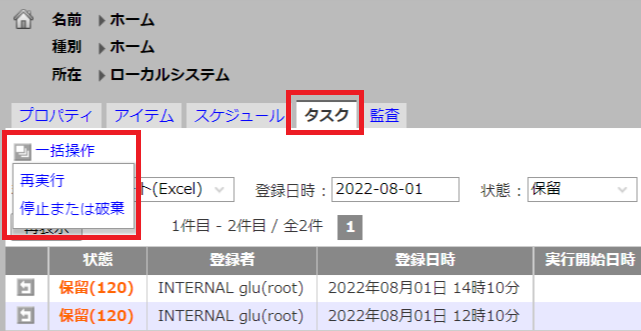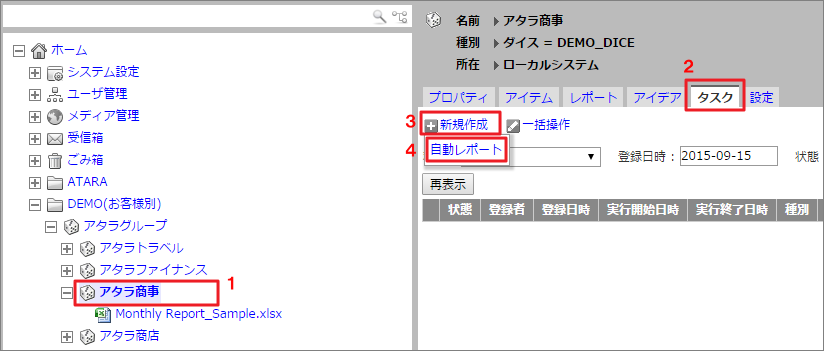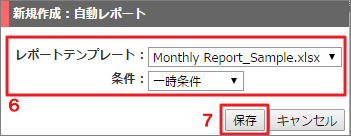質問
オプション機能で、自動作成レポートを利用していますが、今朝のレポートを再作成したいです。どこからできるでしょうか。
回答
レポート再作成は、タスク タブから可能です。
タスク タブで行える操作は、「再実行」と「新規作成」があります。
状況に応じてご使用ください。
タスクの再実行
タスクの再実行は、1 つずつの個別操作と一括操作があります。
使い方の例としては、下記のような場合が考えられます。
- レポートテンプレートを修正して上書きした後にレポートを再作成したい場合
- アカウントのデータを再取得したので、最新のデータでレポートを再作成したい場合
- データ取得エラーなどで保留となっているタスクからレポートを作成したい場合
※ データ取得エラーの場合、取得できた日までのデータでレポートが作成されます。
個別操作
タスクを一つずつ再実行します。
- glu の[ホーム]または対象のダイスを選択。
- [タスク] タブを選択。
- 各タスクの左側に矢印マークがあるので、種別は [自動レポート(Excel)]または[自動レポート(簡易)]、対象のダイス・対象のレポートテンプレートの矢印マークを選択。
- ダイアログの案内に従って[OK]を選択
※ 種別が[通知]のタスクはレポートを再作成すると自動で再実行されます。
一括操作
複数のタスクを一括で操作したいときは[一括操作]>[再実行]を使用します。
- glu の[ホーム]または対象のダイスを選択
- [タスク]タブを選択
- 対象の[種別]・[登録日時]・[状態]を選択して[再表示]
- [一括操作]>[再実行]・[停止または破棄]より[再実行]を選択(※)
- ダイアログの案内に従って[OK]を選択
※ [一括操作]> [再実行]・[停止または破棄]
操作メニューごとに以下の動作になります。
| 操作メニュー | 説明 |
| 再実行 | 「正常終了」「エラー終了」「警告終了」「保留」のタスクを再実行 |
| 停止または破棄 | 「処理中」のタスクを停止(警告終了) 「処理待ち」のタスクを破棄(タスクを消す) |
タスクの新規作成
テンプレートが紐付けられているダイスの[タスク]タブには、[新規作成]が表示されます。既存のタスクの再実行でなく、新しいタスクからレポートの自動作成を行うことが可能です。
-
- ダイスを選択。
- [タスク]タブを選択。
- [新規作成]を選択。
- リンク表示される、[自動レポート]を選択。
-
- [新規作成:自動レポート]ダイアログボックスが表示される。
- レポートテンプレートと条件を選択。
- 保存 を選択。
使い方の例としては、新しく作成したテンプレートのタグに問題がないかを試す場合です。コンパイルをご自身のパソコンでなく、glu 上で試したい場合などにお使いください。
上記の手順で[新規作成:自動レポート]のダイアログボックスを表示させると、[条件:一時条件]が表示されます。[条件]のプルダウンは、ダイス配下のレポートテンプレートに作成条件を設定している場合に表示されます。
[レポートテンプレート]と[条件]を選択して保存後、しばらく経過すると glu 上でコンパイルが開始され、作成されたレポートは選択した[条件]ごとに定められた場所へ格納されます。
【ご注意】
[条件:一時条件]にて作成されたレポートは、glu の 受信トレイ に格納されます。
コンパイル時の基準日は、作成条件に関わらず「今日」です。
メール自動送信について
レポート自動作成の作成条件で、自動送信メールが設定されている場合、レポート自動作成のタスクが正常終了すると、自動送信メールのタスクが自動で生成されます。